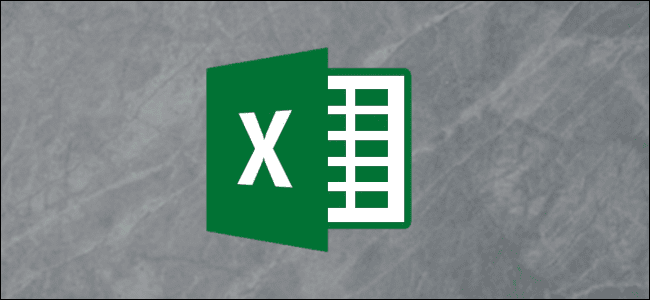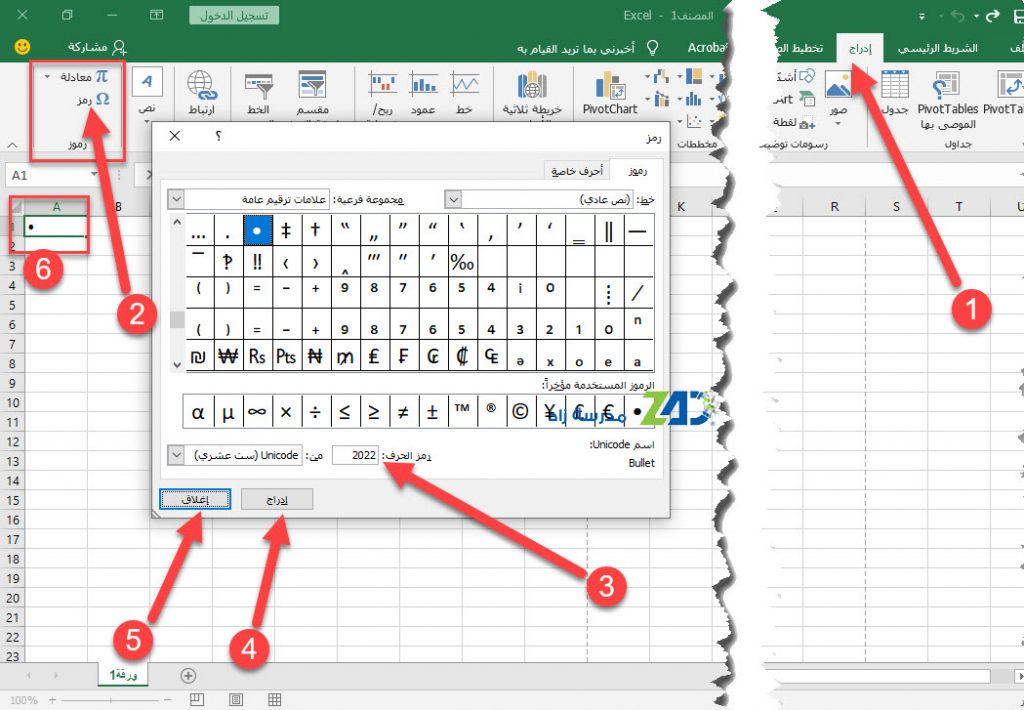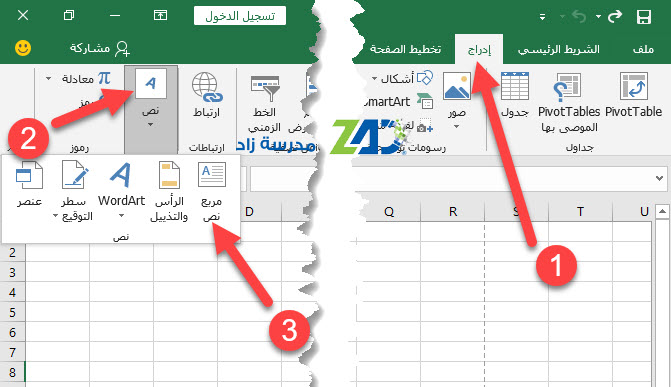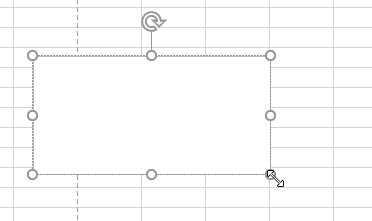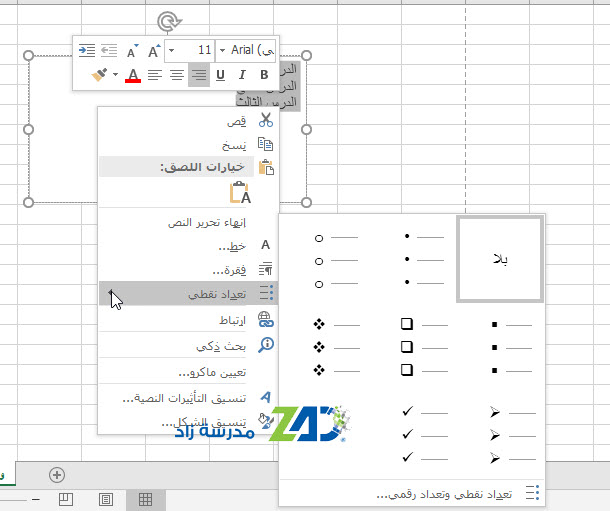تختلف عملية إدراج قائمة ذات تعداد نقطي في ورقة عمل إكسل Excel worksheet عن مثيلاتها في محرر النصوص Microsoft Word أو حتى PowerPoint.
نقدم لك في هذه الجولة بعض الإرشادات لإدراج قوائم التعداد ي ورقة عمل إكسل.
اقرأ أيضاً: طريقة فرز البيانات في إكسل باستخدام التاريخ
إدراج تعداد نقطي من قائمة الرموز:
أولاً ، حدد أي خلية فارغة في مصنف Excel.
تأكد من فتح علامة التبويب “إدراج” (Insert) وانقر فوق “رمز” (Symbol) من قسم “رموز” (Symbols).
في مربع الحوار ، اكتب 2022 في مربع “رمز الحرف” (Character code).
انقر فوق “إدراج” (Insert) ثم “إغلاق”(Close).
إدراج التعداد النقطي من خلال مربع نص
يمكنك إدراج قائمة تعداد نقطي بكتابة العناصر المطلوبة ضمن مربع نص، يمكنك إضافة مربع نص ضمن ورقة عمل إكسل بكنك ستفقد بعض وظائف ورقة العمل لأنها تعمل كمستند Word.
انتقل إلى علامة التبويب “إدراج” (Insert) وانقر على “مربع نص” (Text Box) ضمن قائمة “نص”(Text).
انقر في أي مكان في ورقة العمل لإضافة مربع النص. لتغيير الحجم ، امسك أياً من الزوايا، واسحبه إلى الحجم الذي تريده ثم حرر زر الماوس.
اكتب عناصر القائمة داخل مربع النص.
قم بتمييز العناصر التي تريد إضافة رموز نقطية إليها. لإضافة التعداد النقطي، انقر بزر الماوس الأيمن فوق القائمة ثم انقر فوق “تعداد نقطي” (Bullets) من قائمة الخيارات.
اختر نمط التعداد النقطي الذي تفضله.
اقرأ أيضاً: طريقة إدراج نص فوق رسومات توضيحية في Word
من خلال اختصارات لوحة المفاتيح:
انقر فوق الخلية حيث تريد بدء القائمة النقطية.
للحصول على رمز نقطي قياسي، اضغط على Alt + 7 على لوحة المفاتيح. يمكنك أيضاً استخدام Alt + 9 إذا كنت تفضل رمز نقطي مجوف.
لإضافة المزيد من الرموز النقطية، ما عليك سوى النقر فوق المربع الموجود في الزاوية اليمنى السفلية ، واضغط باستمرار على زر الماوس ، واسحب الماوس لأسفل (أو إلى اليسار أو اليمين) لملء خلايا إضافية.
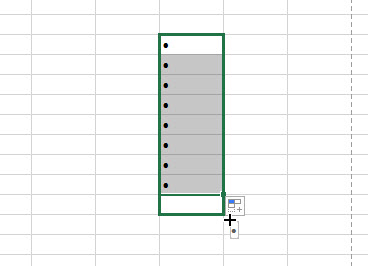
أو إذا كنت تريد إضافة الرموز النقطية إلى خلية غير متجاورة، فما عليك سوى تحديد الرموز النقطية والضغط على Ctrl + C للنسخ ثم Ctrl + V للصقها في منطقة جديدة.
اقرأ أيضاً: أشهر اختصارات لوحة المفاتيح للعمل مع برنامج إكسل
لدى Excel، مثل معظم منتجات Microsoft Office ، طرقاً متعددة للقيام بنفس المهمة. ما عليك سوى اختيار الطريقة التي تناسبك بشكل أفضل.
مدرسة زاد